Το Mozilla Firefox περιλαμβάνει έναν ισχυρό διαχειριστή κωδικών πρόσβασης για την αποθήκευση των διαπιστευτήριών σας (όνομα χρήστη και κωδικό πρόσβασης) σε κάθε ιστότοπο στον οποίο πρέπει να έχετε πρόσβαση. Για αυτόν τον λόγο, όταν προσπαθείτε να συνδεθείτε σε έναν ιστότοπο για πρώτη φορά, ο Firefox σας ρωτά εάν θέλετε να θυμάστε ή όχι τα διαπιστευτήριά σας για αυτόν τον ιστότοπο.
Αυτή τη στιγμή έχετε τρεις (3) διαθέσιμες επιλογές:
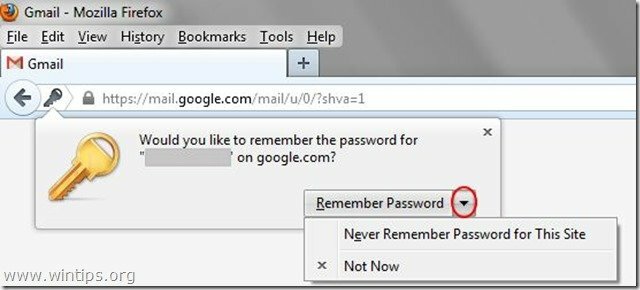
ένα. Να θυμάσαι τον κωδικό: Επιλέγοντας αυτήν την επιλογή, ο Firefox αποθηκεύει τον κωδικό πρόσβασής σας για τον τρέχοντα ιστότοπο, έτσι ώστε την επόμενη φορά που θα αποκτήσετε πρόσβαση σε αυτόν, να μην χρειάζεται να εισαγάγετε ξανά τον κωδικό πρόσβασής σας.
σι. Μην θυμάστε ποτέ τον κωδικό πρόσβασης για αυτόν τον ιστότοπο: Επιλέγοντας αυτήν την επιλογή, ο Firefox δεν αποθηκεύει τον κωδικό πρόσβασης για τον τρέχοντα ιστότοπο.
ντο. Οχι τώρα: Επιλέγοντας αυτήν την επιλογή, ο Firefox εμφανίζει το ίδιο παράθυρο ζητήματος (για αποθήκευση του κωδικού πρόσβασής σας ή όχι) την επόμενη φορά που θα αποκτήσετε πρόσβαση σε αυτόν τον ιστότοπο.
Η αποθήκευση κωδικών πρόσβασης σε ιστότοπους που επισκέπτεστε είναι μια χρήσιμη δυνατότητα διαθέσιμη σε όλα τα τρέχοντα προγράμματα περιήγησης. Ωστόσο, εάν μοιράζεστε τον υπολογιστή σας με άλλους χρήστες, δεν θέλετε οι πληροφορίες σας να κοινοποιούνται ή να προβάλλονται από άλλους.
Εάν θέλετε να αφαιρέσετε αποθηκευμένα ονόματα χρήστη και κωδικούς πρόσβασης από τον Firefox, χρησιμοποιήστε τα παρακάτω βήματα:
Πώς να αφαιρέσετε ή να διαχειριστείτε τους αποθηκευμένους κωδικούς πρόσβασης του Firefox
1. Κάντε κλικ στο "Firefox" κουμπί μενού στην επάνω αριστερή γωνία του παραθύρου του Firefox και μεταβείτε στο "Επιλογές".
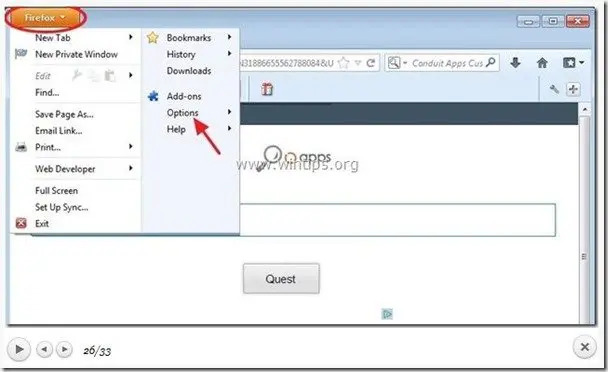
2. Στον Firefox "Επιλογές" το παράθυρο πατήστε το "Ασφάλεια" Καρτέλα.
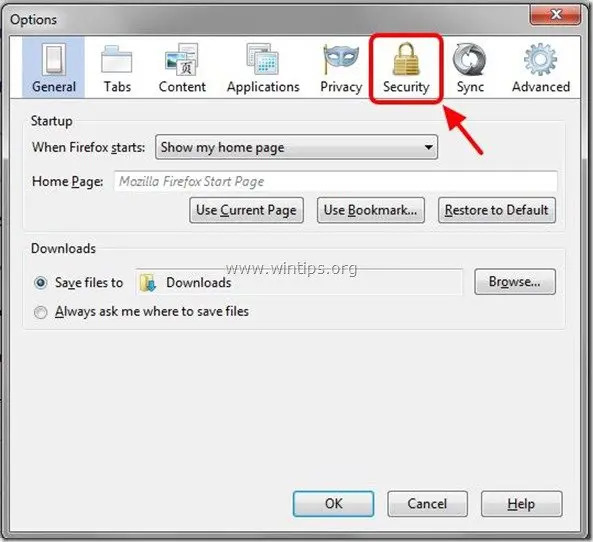
3. Σε "Ασφάλεια" επιλογές, πατήστε το "Αποθηκευμένοι κωδικοί πρόσβασηςκουμπί ".
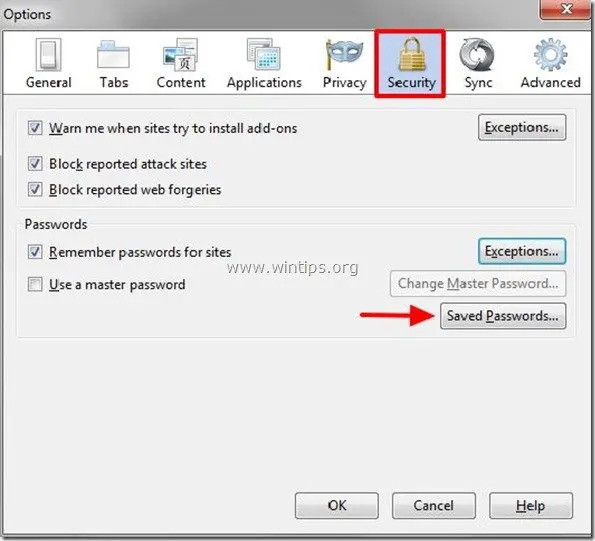
4. στο "Αποθηκευμένοι κωδικοί πρόσβασης"παράθυρο:
4α. Επιλέξτε τον ιστότοπο ότι δεν θέλετε ο Firefox να αποθηκεύσει το όνομα χρήστη και τον κωδικό πρόσβασής σας και πατήστε "Αφαιρώ”.
4β. Αφού το κάνετε αυτό, "Κλείσε” Επιλογές Firefox και συνεχίστε να εργάζεστε με το πρόγραμμα περιήγησής σας.
Υπόδειξη: στο "Αποθηκευμένες επιλογές", έχετε επίσης διαθέσιμες αυτές τις επιλογές:
ένα. "Αφαίρεση όλων": Πατώντας αυτό το κουμπί, ο Firefox αφαιρεί όλα τα αποθηκευμένα διαπιστευτήρια (όνομα χρήστη και κωδικό πρόσβασης) για όλους τους ιστότοπους στη λίστα τοποθεσιών.
σι. “Εμφάνιση κωδικών πρόσβασης»: Πατώντας αυτό το κουμπί, μπορείτε να δείτε όλους τους αποθηκευμένους κωδικούς πρόσβασης για όλους τους ιστότοπους στους οποίους είχατε πρόσβαση στο παρελθόν.
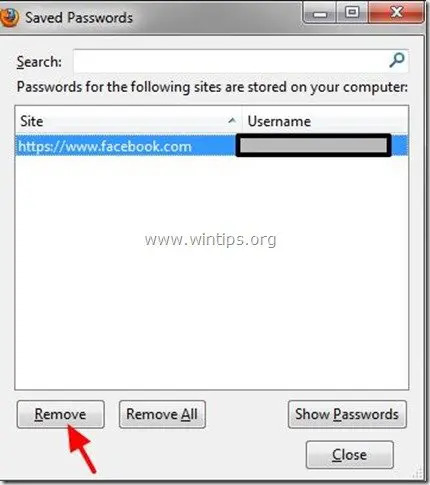
Συμβουλή: Για να προστατεύσετε το απόρρητό σας, δεν πρέπει να χρησιμοποιείτε τον ίδιο κωδικό πρόσβασης για όλους τους ιστότοπους στους οποίους έχετε πρόσβαση και να χρησιμοποιείτε πάντα ισχυρούς και περίπλοκους κωδικούς πρόσβασης.